Файл: Методические рекомендации по выполнению практических работ по дисциплине.doc
Добавлен: 10.01.2024
Просмотров: 484
Скачиваний: 2
СОДЕРЖАНИЕ
Министерство образования и науки Российской Федерации
Тема: Лицензионные и свободно распространяемые программные
продукты. Организация обновления программного обеспечения с
Тема: «Кодирование графической информации».
Тема: Применение АСУ в образовательном учреждении.
Применение АСУ в социально-экономической сфере.
Тема: Использование современных программ для проверки архитектуры и устройства компьютера.
Тема: Операционная система. Графический интерфейс пользователя.
Тема: Работа с программным обеспечением ЭВМ.
Тема «Программное и аппаратное обеспечение компьютерных сетей»
Тема: Защита информации. Антивирусная защита
Тема: «Создание и форматирование документа . Использование систем проверки орфографии и грамматики»
Тема: «Создание таблицы, добавление формулы в текстовых документах
Тема: «Гипертекстовое представление информации»
Работа с листами рабочей книги
Тема: Использование логических функций и условного форматирования. Диаграммы.
Тема: Создание табличной базы данных. Создание формы в табличной базе данных
Тема: Создание отчета в табличной базе данных
Тема «Создание генеалогического древа семьи»
Тема: Создание ящика электронной почты и настройка его параметров. Формирование адресной книги.
Практическая работа №27.
Тема: Создание отчета в табличной базе данных
Цель работы: сформировать практические навыки по созданию отчетов
Теоретический материал:
Отчет – средство отображения данных при выводе на печать. С помощью отчета имеется возможность вывести необходимые сведения в том виде, в котором требуется.
По сравнению с другими методами вывода данных на печать (формой, таблицей или запросом) отчеты обладают двумя преимуществами:
– группировка и вычисление промежуточных, общих итогов;
–красиво оформленные материалы, наклейки и другие документы.
Отчеты базируются на многотабличных запросах. Создают отчеты чаще всего при помощи мастера, а корректируют в режиме Конструктор.
В окне диалога Новый отчет можно выбрать один из вариантов.
Конструктор позволяет создавать отчет «с нуля» и редактировать уже созданный отчет.
Мастер отчетов запускает основного мастера для создания отчетов, позволяющего выбрать поля для отчета, задать форматы, условия группировки и итоговые функции.
Автоотчет: в столбец этот мастер создает отчет, в котором каждая запись базового запроса или таблицы представлена в виде простого списка, содержащего названия и значения полей.
Автоотчет: ленточный в отчете этого типа данные записи базового запроса или таблицы выводятся в одной строке. Если таблицы базового запроса связаны отношением «один-ко-многим», то мастер создает группу для данных, поступающих со стороны отношения «один», но не вычисляет никаких итоговых значений. При создании отчета используется последний стиль, который был выбран в мастере отчетов или применен с помощью автоформата в конструкторе отчетов.
Вся информация в отчете разбивается на разделы, каждый из которых имеет специальное назначение. При печати разделы располагаются на страницах в определенном порядке.
В режиме конструктора на экране отображается макет каждого раздела отчета в одном экземпляре. При печати некоторые разделы могут неоднократно повторяться. Элементы управления, такие как надпись или поле,
находящиеся в разделе, определяют местоположение информации в отчете.
Заголовок отчета печатается один раз в начале отчета и может содержать эмблему, название и дату печати отчета. Заголовок печатается на первой странице отчета перед верхним колонтитулом.
Верхний колонтитул печатается в верхней части каждой страницы отчета и может содержать заголовки столбцов.
Область данных содержит основную часть данных, которые требуется представить в отчете. Этот раздел повторяется для каждой записи из базового источника данных отчета.
Нижний колонтитул печатается в нижней части каждой страницы отчета и может содержать номера страниц.
Примечание отчета печатается один раз в конце отчета (на последней странице перед нижним колонтитулом) и может содержать результаты вычислений над всеми записями отчета. Этот раздел является самым последним в отчете.
Заголовок группы используется при группировки данных, печатается в верхней части каждой группы (новое значение) и может содержать поля, по которым производится группировка, и заголовки столбцов.
Примечание группы используется при группировки данных, печатается в нижней части каждой группы и может содержать поля, по которым производится группировка, и итоговые значения по группе, рассчитанные с помощью специальных функций:
-
Count (*) – количество записей -
Sum (поле) – сумма значений указанного поля -
Avg (поле) - среднее арифметическое значений указанного поля -
Min (поле) – минимальное значение указанного поля -
max (поле) – максимальное значение указанного поля
ЗАДАНИЯ:
-
На основании представленной Схемы данных создать базу данных «Успеваемость».
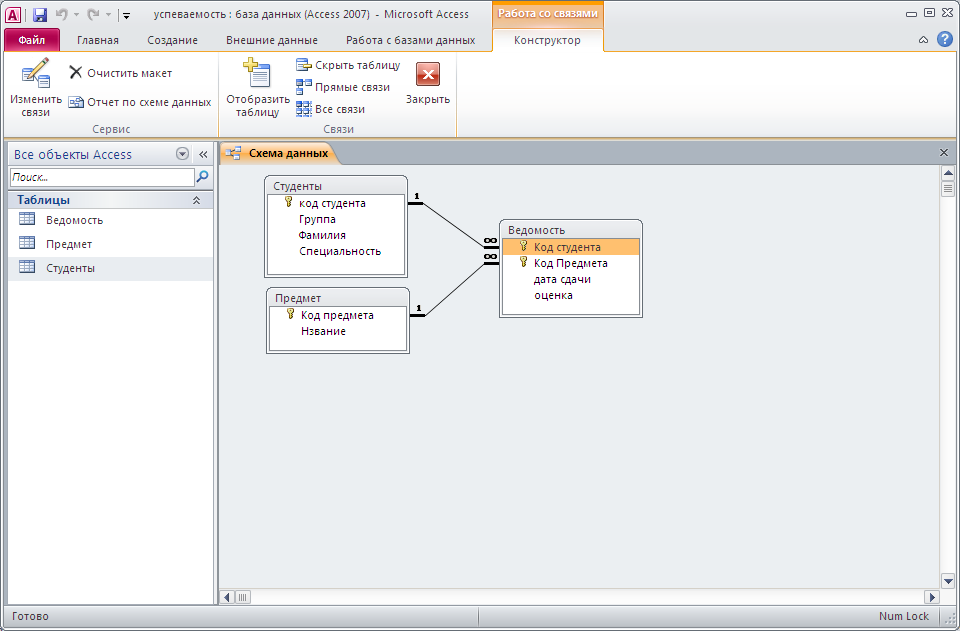
-
Заполнить таблицы «Студенты» (10 записей) и «Предметы» (10 записей) произвольными данными. -
Таблицу «Ведомость» заполнить 15 записями. -
Создать простой отчет с помощью Мастера для получения Списка предметов:
Для этого:
-
Запустить Мастер по созданию отчетов -
Выбрать в строке Таблицы и запросы таблицу Предмет. -
Выберите поля все поля -
нажав кнопку . Далее.
. Далее. -
Уровни группировки не выбирать. Далее -
Сортировка по полю название. Далее -
Макет – табличный, ориентация - книжная. Далее -
Задайте имя отчета: Список предметов -
Готово.
-
При помощи Конструктора оформите отчет
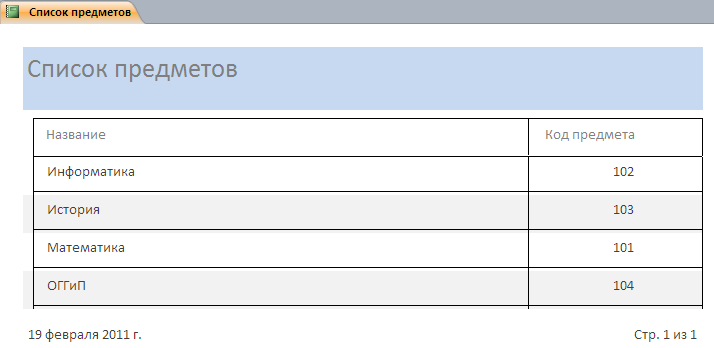
-
Составить простой отчет с помощью Мастера для получения Справки для студентов (макет – в столбец). При помощи Конструктора оформите отчет
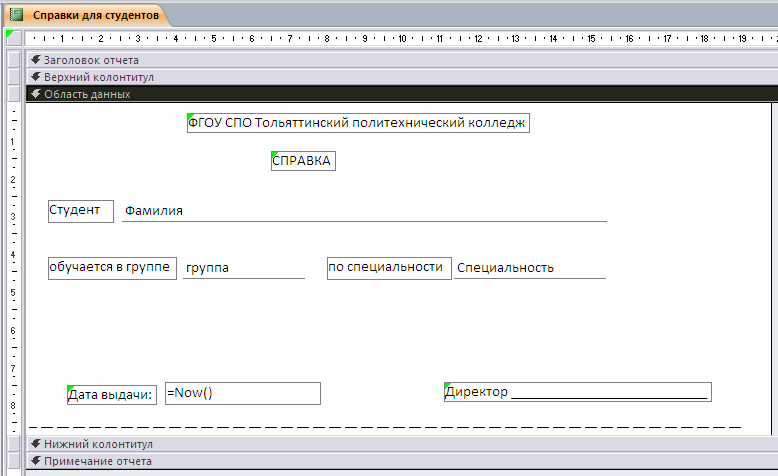
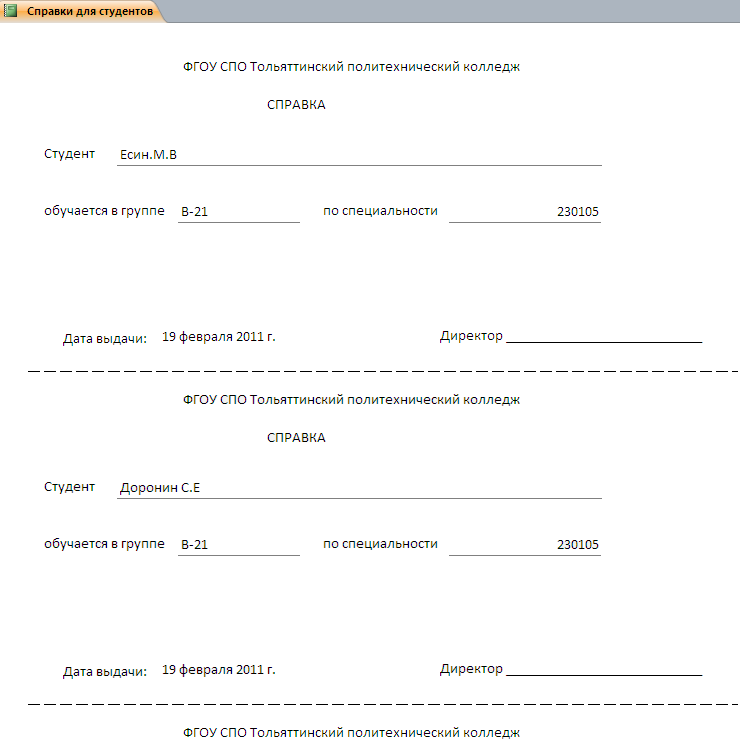
-
Составить отчет с группировкой при помощи Мастера для получения Список студентов по группам (см ход работы).
Для этого:
-
Запустить Мастер по созданию отчетов -
Выбрать в строке Таблицы и запросы - таблица Студенты -
Выберите поля все поля -
нажав кнопку . Далее.
. Далее. -
Уровни группировки – Группа. Далее -
Сортировка по полю Фамилия. Итоги – специальность AVG (среднее арифметическое), данные и итоги. ОК. Далее -
Макет – структура, ориентация - книжная. Далее -
Задайте имя отчета: Списки студентов по группам -
Готово.
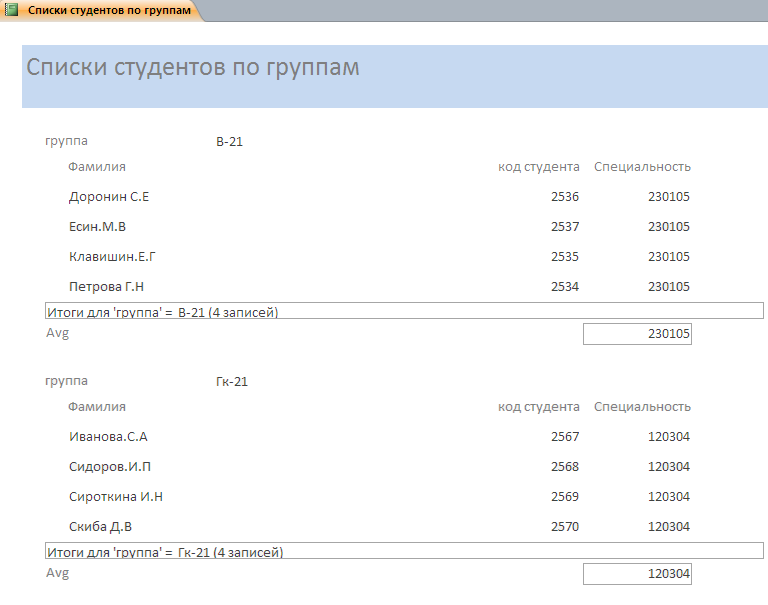
-
При помощи Конструктора оформите отчет
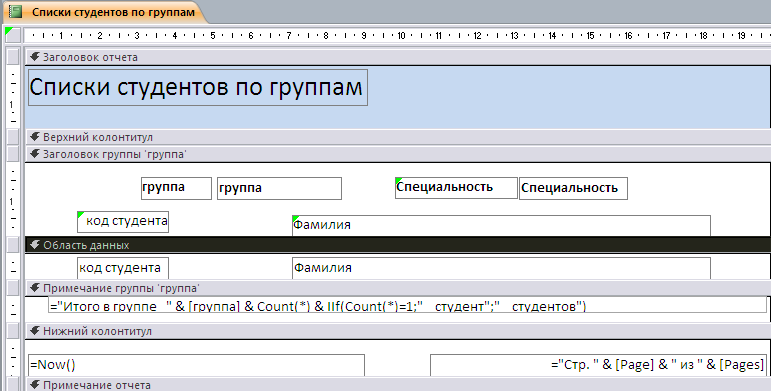
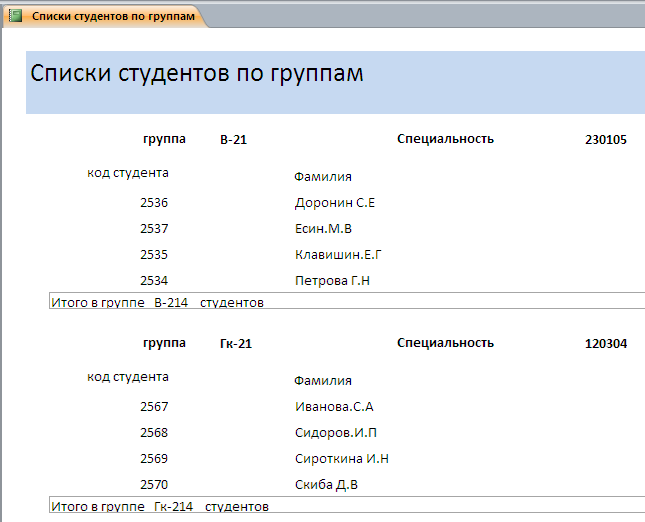
-
Составить отчет с группировкой при помощи Мастера для получения Ведомостей по предметам.
Для этого:
-
Запустить Мастер по созданию отчетов
-
Выбрать в строке Таблицы и запросы - запрос Полная ведомость -
Выберите поля все поля -
нажав кнопку . Далее.
. Далее. -
Вид представления – Предмет. Далее -
Уровни группировки - Группа. Далее -
Сортировка по полю Фамилия. Итоги – Оценка AVG (среднее арифметическое), данные и итоги. ОК. Далее -
Макет – структура, ориентация - книжная. Далее -
Задайте имя отчета: Семестровые ведомости -
Готово.
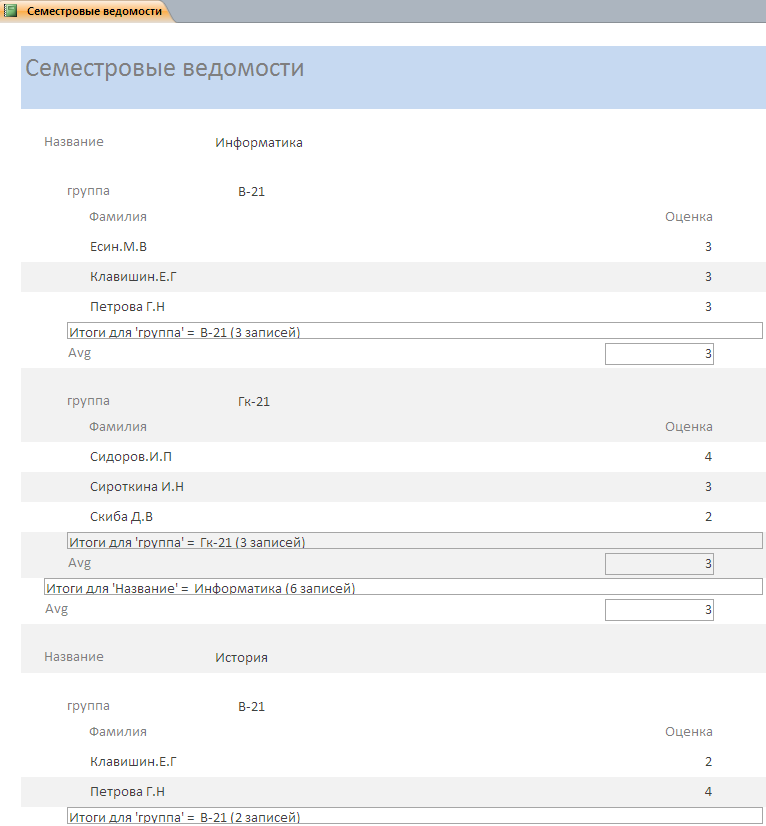
-
При помощи Конструктора оформите отчет
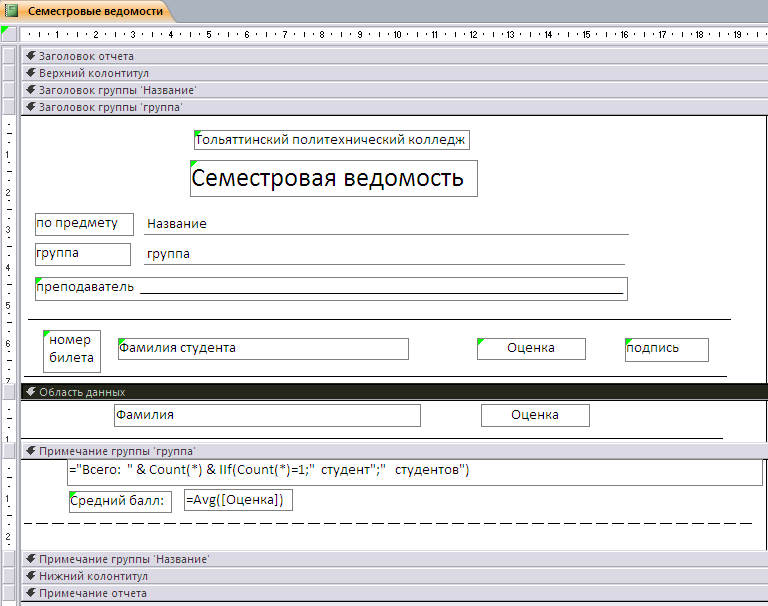
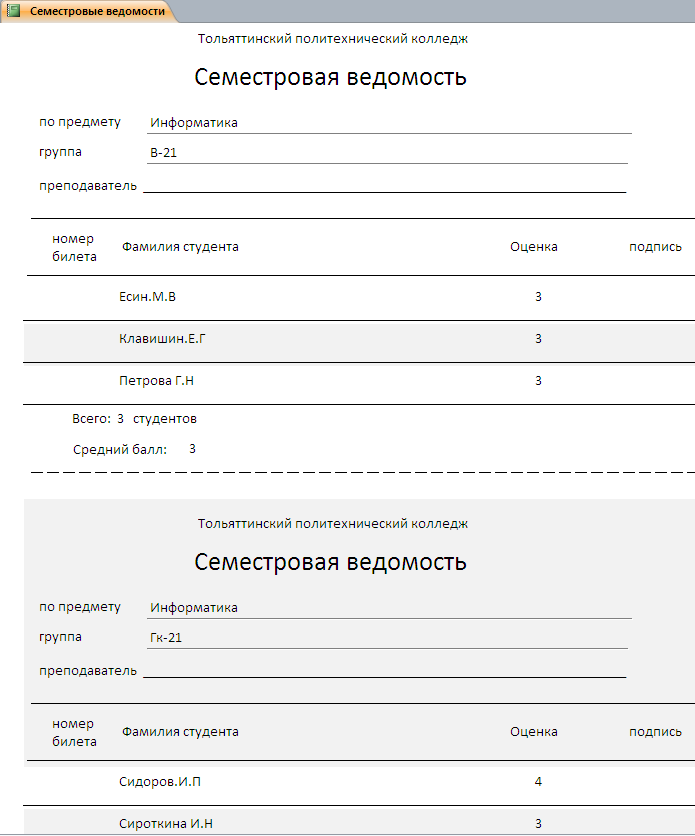
-
Составить отчет с группировкой при помощи Мастера для получения Ведомостей по студентам (группировка по группам - студентам). При помощи Конструктора оформите отчет
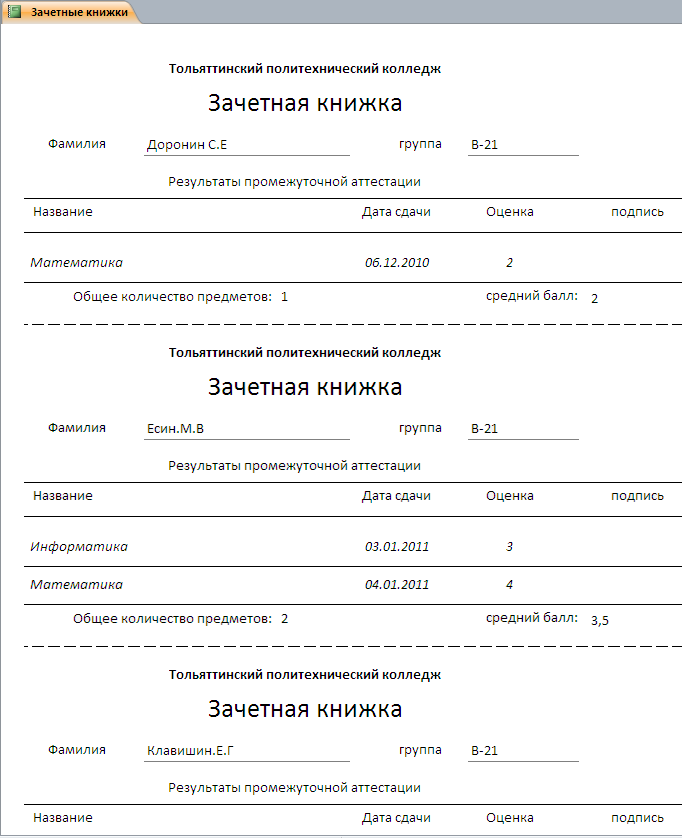
Контрольные вопросы:
-
Установка сетевого принтера. -
Создание автоотчета. -
Создание отчета по запросу. -
Создание отчета с итогами. -
Изменение уровня группировки. -
Редактирование отчета.
Домашнее задание.
Выполнить отчет по практической работе.
Практическая работа №28.
Тема: Создание и редактирование графических и мультимедийных объектов средствами компьютерных презентаций для выполнения учебных заданий из различных предметных областей. Использование презентационного оборудования.Цель: Ознакомиться с инструментами программы, научиться создавать простые слайды с использованием текста и рисунков.
Выполнение работы:
Задание 1.
Создание слайдов по образцу.
-
Для создания презентации без мастера автосодержания установите переключатель Пустую презентацию при запуске PowerPoint или в диалоговом окне Создать презентацию выберите значок Новая презентация. Откроется диалоговое окно Создание слайда. -
В диалоговом окне макет для нового слайда. Выберите для первого слайда презентации разметку Титульный слайд. -
Введите заголовок вашей презентации. Для ввода текста используйте текстовые поля на слайде. На фигурах текст вставлять с помощью инструментов: Вставка – Фигура – Надпись. Списки форматируются с помощью меню: Главная – Абзац – Список. -
Закончив работу с первым слайдом, выберите команду Создать слайд на главной панели инструментов Команды. При этом вновь открывается диалоговое окно Создать слайд и можно выбрать макет разметки. -
Создайте слайды по образцу:
 |  | 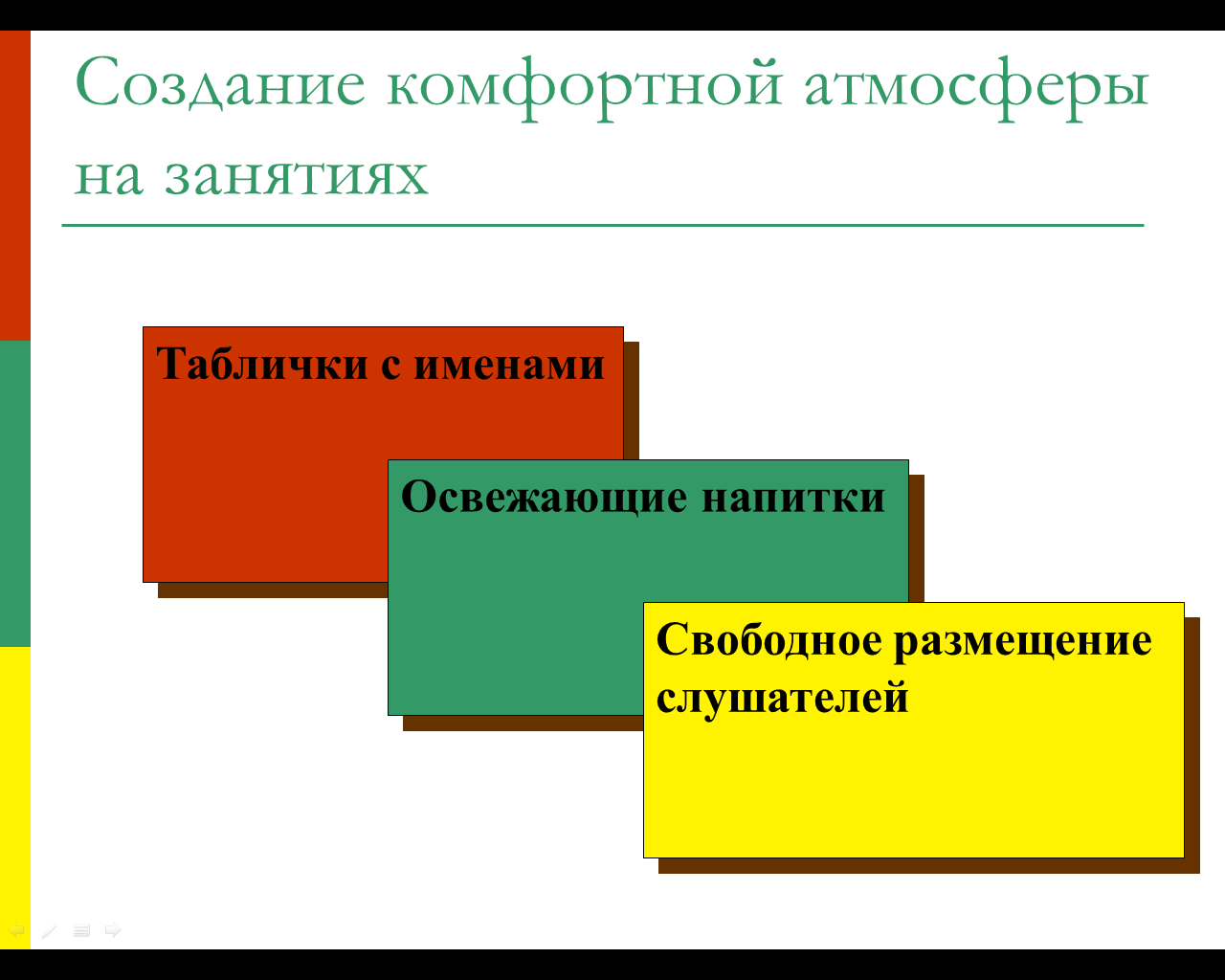 |
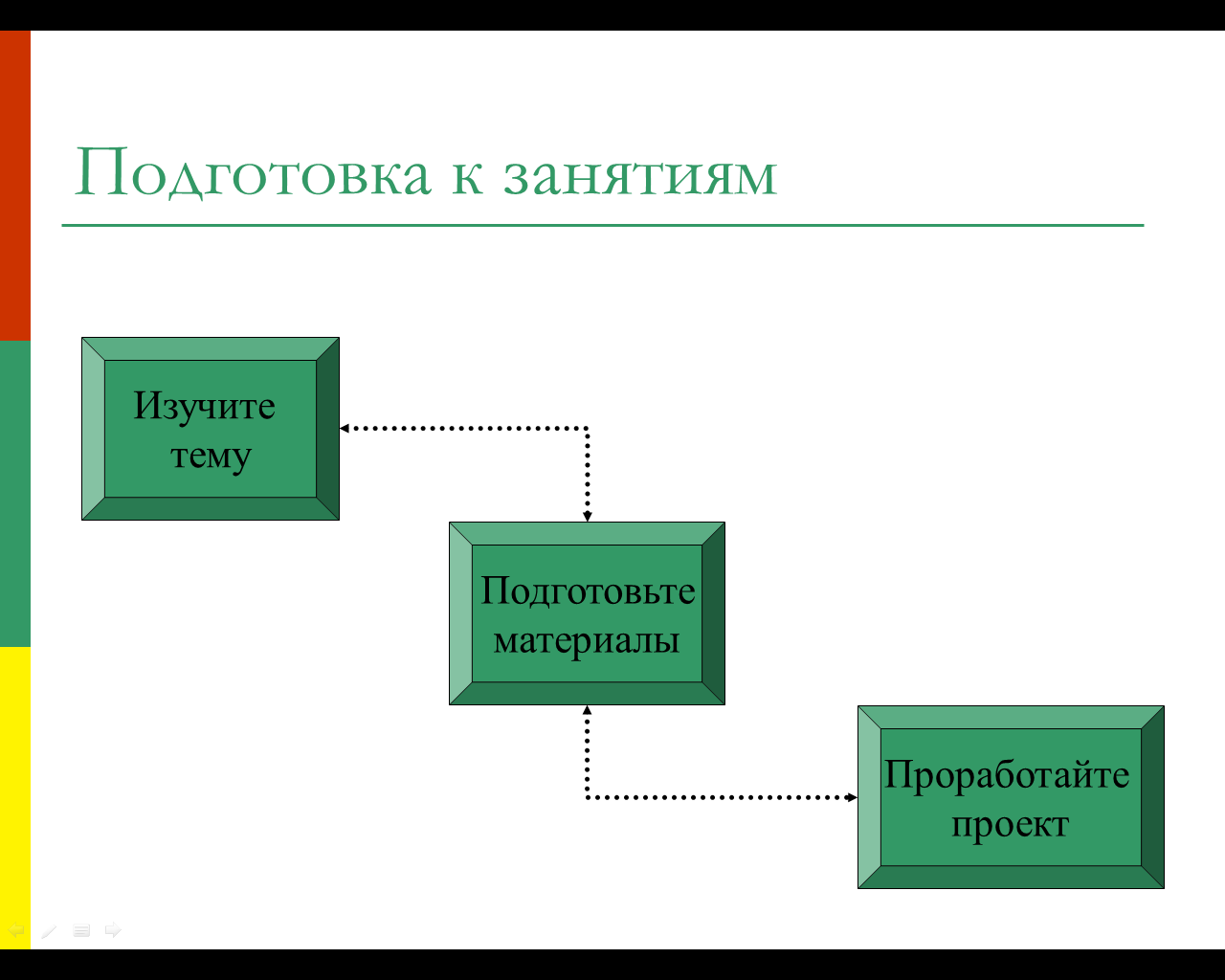 |  |  |
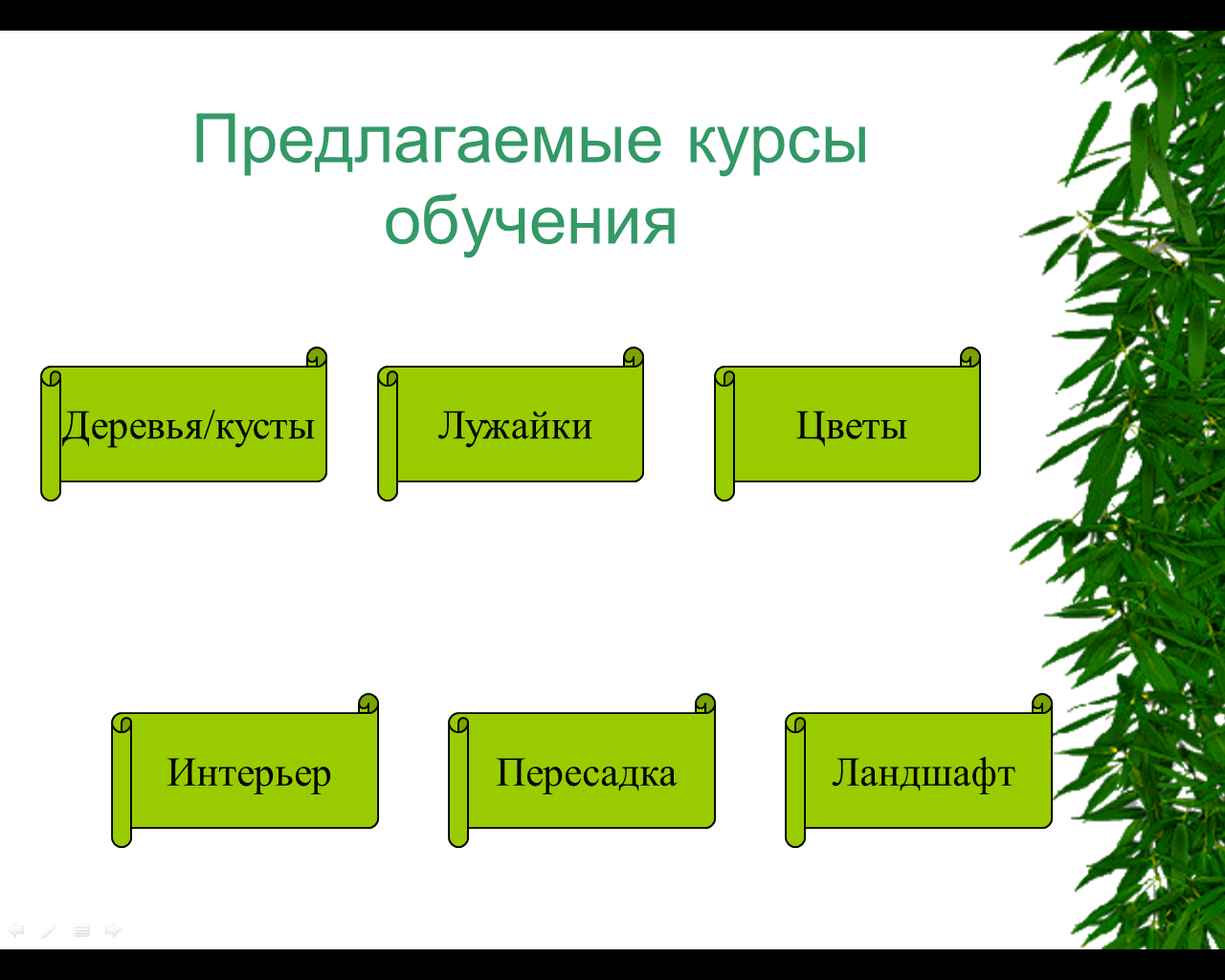 |  |  |